海外でも有名なRPA「UiPath」をご紹介!
この記事では最近流行っている「RPA」の中でも有名で幅広く使われている製品の1つ「UiPath」をご紹介します。
この記事を読むと以下のことが分かります。
・UiPathの強み/弱み
・UiPathを構成する製品
・UiPathを使って仕事を自動化する方法
RPAとは?
「RPA」とは「Robotic Process Automation」、つまりロボットによる業務の自動化のことです。ロボットと言ってもペッパー君や工場で稼働しているロボットとは異なります。そうではなくパソコンの中で活躍する目に見えないロボットのことです。つまり「RPA」とは人間の代わりにパソコンの中にいるロボットに仕事をさせて、業務を自動化することを指します。
RPAの大きな特徴の1つに”ノンプログラミング”が挙げられます。システムというと、どうしてもプログラミングなどの難しい知識が求められそうですが、一般的なRPA製品はプログラミングが不要で自動化の仕組みを構築することができます。それもあってRPAというマーケットが凄まじい勢いで広がっているのでしょう。
UiPathの強み/弱み
そんなRPAですが、様々なソフトウェアやサービスが出てきています。中でも”御三家”と言われるRPA製品があることをご存知ですか?それはズバリ「BluePrism」「Automation Anywhere」「UiPath」です。ちなみにこの3つは残念ながらいずれも外国産ですが、国産のRPA製品(「WinActor」や「BizRobo」など)もシェアを伸ばしています。
今回はこの御三家の1つである「UiPath」をご紹介します。
御三家と言われるだけあって世界で1,000社以上の導入実績がある有名なRPA製品です。UiPathの良いところを挙げるならば、1つは取っつきやすさがあります。なぜ取っつきやすいかというと「UiPath Community Edition」という、いわば試用版があるからです。ライセンス上の制限はありますが、個人であればだれでも使うことができます。
※最新情報はUiPath社のサイトをご確認ください。
2つ目の良い点として、学習効率が高いということが挙げられます。
UiPathはマニュアル、動画(ビデオチュートリアル)が非常に充実しています。またWeb上での情報やコミュニティも増えてきており、困ったときに助けてもらいやすい環境があります。UiPathは外国産ですが日本を最優先のマーケットと位置付けており、マニュアル、ビデオチュートリアル等の日本語化などにも力を入れています。最近では製品内の表記も日本語化されました。(それまではメニューなどは英語でした)1つ目の取っつきやすさともつながりますが、日本人にとっては親しみやすく学習しやすい製品になっています。
一方でUiPathの弱みと言えば価格の高さになります。
案件によって金額が条件するため明確に金額が提示されているわけではないですが、1か月あたり数十万円から百万円くらいが相場のようです。それ以上の効果がもたらされるのであれば良いのですが、特に中小企業にとっては安い買い物とは言えないかもしれません。(もっと高い製品も多くありますが)
UiPathを構成する製品たち
このUiPathですが、大きく3つの製品に分かれています。
~UiPath Studio~
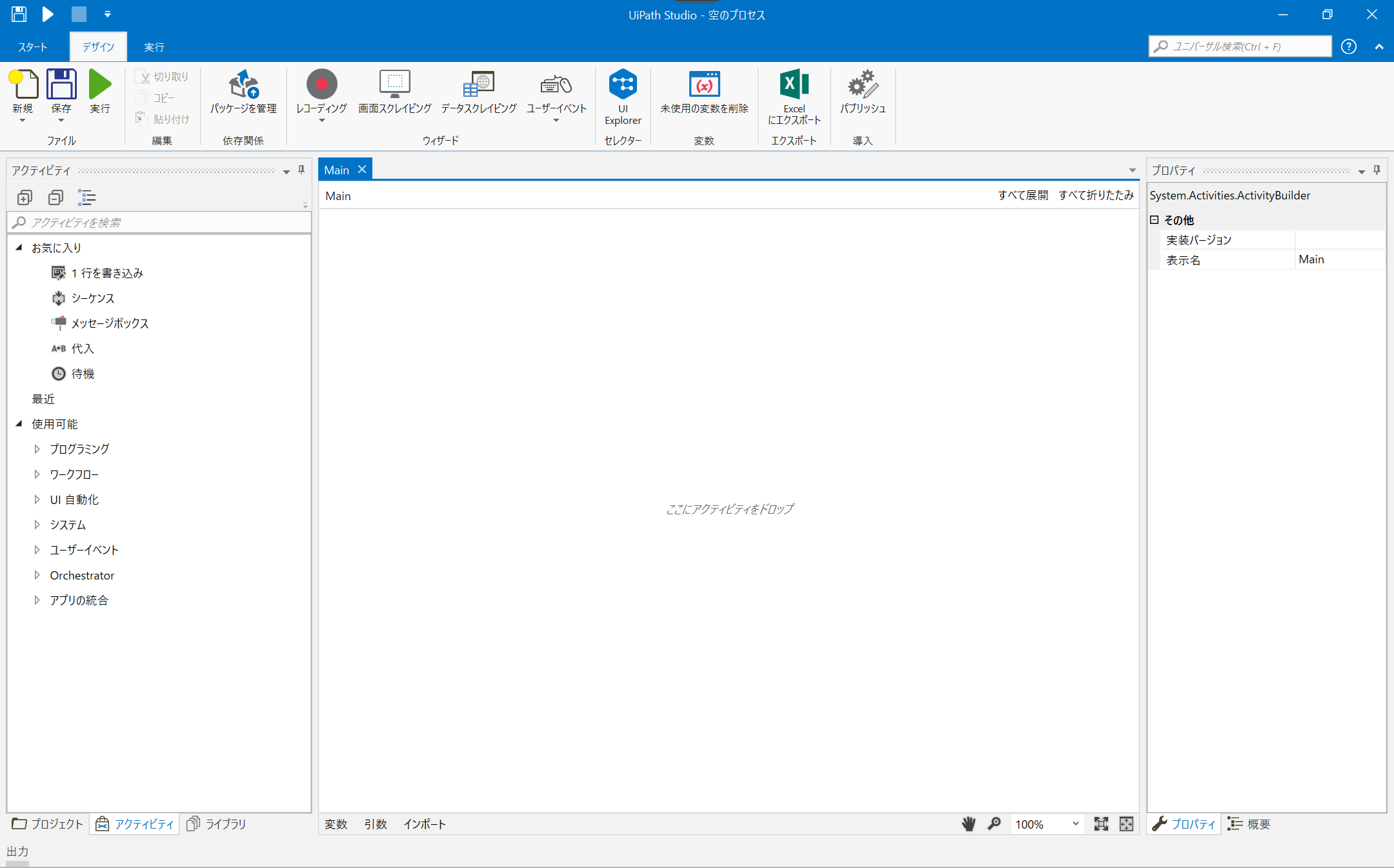
UiPath Studioですが、自動化の仕組み(UiPathでは”プロセス”と言います)を作るための製品です。自動化の仕組みを作る際は主にこのUiPath Studioを使うことになります。このUiPath Studioでマウス操作やキーボード入力だけでプロセスを構築できます。
~UiPath Robot~
UiPath Robotは、実際に自動化の処理を行う”ロボット”です。UiPath Robotに直接命令をするのではなく、UiPath Studioでロボットにさせる命令を作るため、最初のうちはあまりUiPath Robotを意識することはないでしょう。
~UiPath Orchestrator~
UiPath Orchestratorはロボットの統括・管理を行うためのシステムです。ロボットの数が1つや2つ程度なら問題ないでしょうが、多くなってくると管理が大変になります。
・今どのロボットが動いているのか?次の動くのは?
・エラーになったロボットがあるようだが、どのロボットか?
などがブラウザ上で可視化できるため、ロボット数が多くなってきた場合には必須と言える製品です。
UiPathを使って仕事を自動化する方法
UiPathを使って実際に自動化の仕組みを作るには上記の通りUiPath Studioを使うのですが、大きくわけて2通りの方法があります。
①レコーディング機能を使う方法
②1から自分で設計する方法
①のレコーディング機能とは、Excelのマクロに似ているのですが人間が実際に行った操作をそのまま記録させることができる機能のことです。例えば、ブラウザを起動 → 検索 → 検索結果を保存 という操作を記録すると、ロボットに同じ操作を再現させることができます。使い方は非常に簡単と言えます。
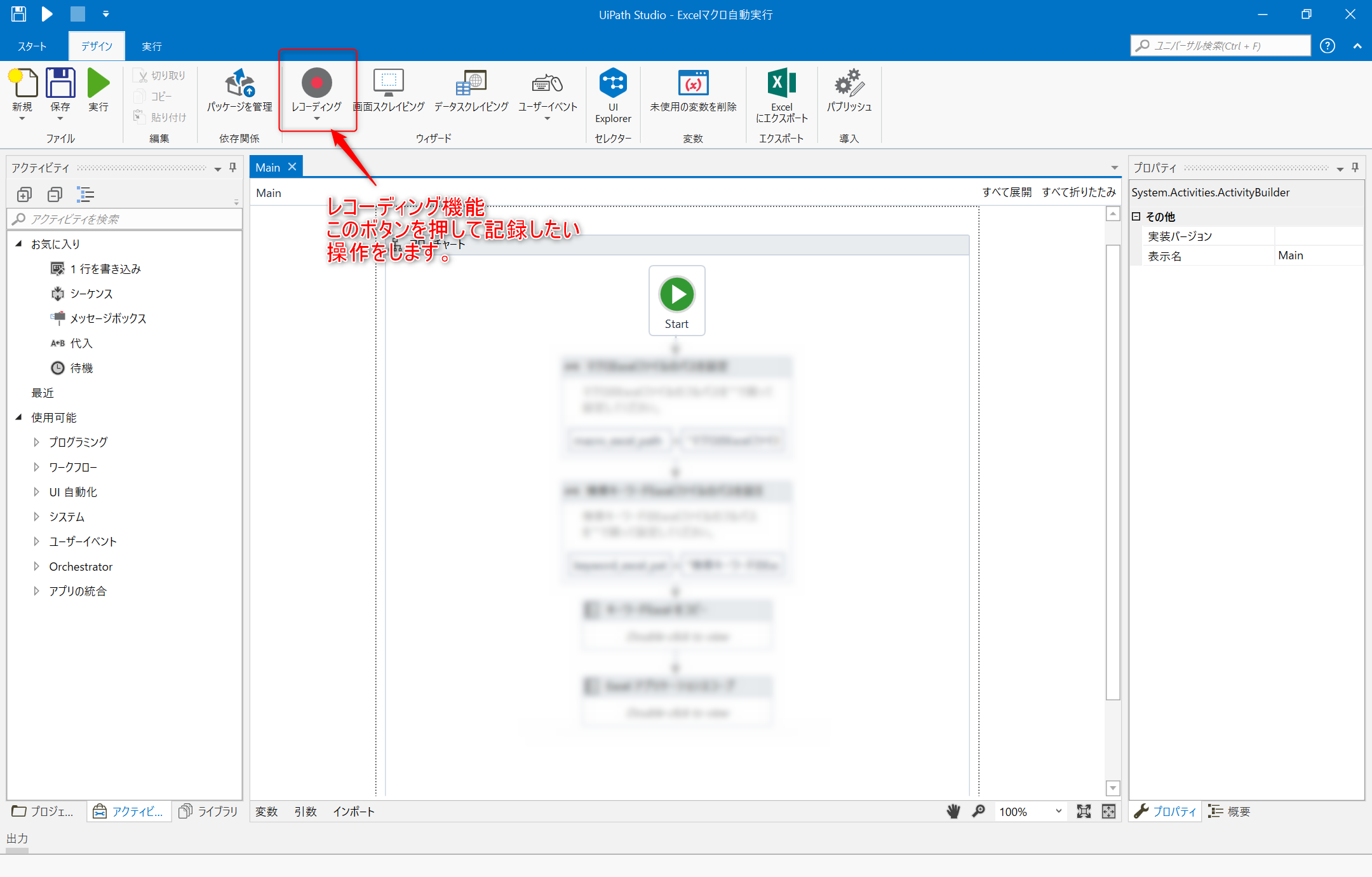
一方、②の自分で設計する方法とは、UiPath Studioから例えばキーボード操作、マウス操作などの部品を選択し、操作の手順を自分で組み立てる方法です。
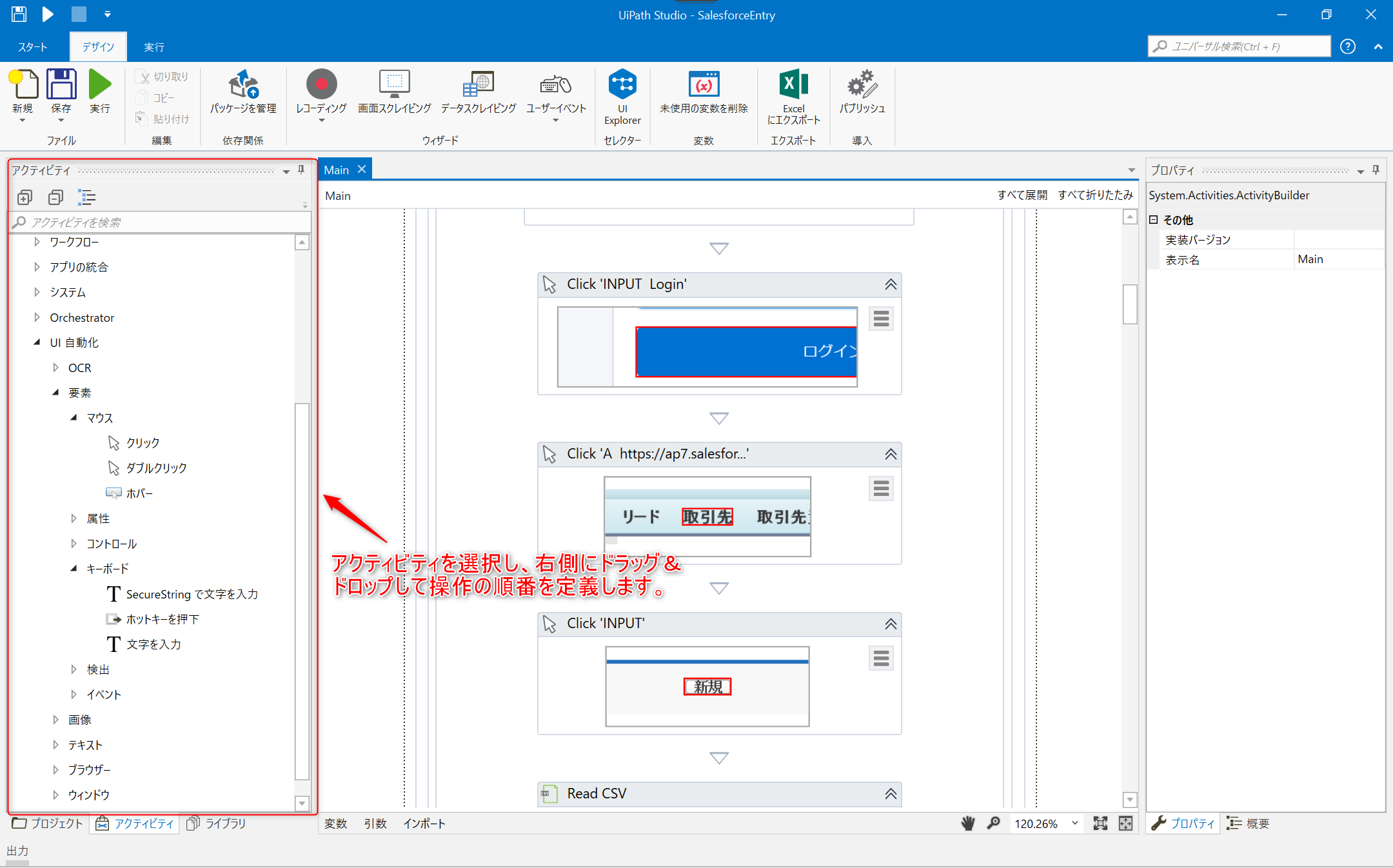
比較的簡単な自動化を作成するのであれば①で事足りるかもしれません。が、実際の仕事で使うことを考えると②の方法で作成できるようになっておいた方が良いでしょう。
※効率的に作るには①と②を組み合わせるのもアリです
おわりに
RPAを使いこなすことができれば仕事の生産性が上がることは間違いありません。前述の通りUiPathにはお試し版とも言えるCommunity Editionがあるため、RPAの入門編としてUiPathはモッテコイです。興味があればまずはダウンロードして自動化の世界を体験してみるといいでしょう。
▽RPAに関するその他の記事はこちら

建築・土木業向け BIM/CIMの導入方法から活用までがトータルで理解できる ホワイトペーパー配布中!
❶BIM/CIMの概要と重要性
❷BIM/CIM導入までの流れ
❸BIM/CIM導入でよくある失敗と課題
❹BIM活用を進めるためのポイント
についてまとめたホワイトペーパーを配布中













